ວິທີການເຊື່ອມຕໍ່ Apple TV ກັບ Wi-Fi ໂດຍບໍ່ມີໄລຍະໄກ?

ສາລະບານ
ຂ້ອຍເຮັດໃຫ້ Apple TV ເປັນສູນກາງຂອງລະບົບການບັນເທີງຂອງຂ້ອຍ. ຂ້ອຍເບິ່ງລາຍການສະແດງຢູ່ໃນມັນ ແລະໃຊ້ວິດີໂອທີ່ປອດໄພຂອງ HomeKit ເພື່ອກວດເບິ່ງວ່າໃຜຢູ່ປະຕູຂອງຂ້ອຍຢູ່ມັນ.
ມັນໄດ້ກາຍເປັນສ່ວນໜຶ່ງທີ່ຂາດບໍ່ໄດ້ຂອງ HomeKit Smart Home ຂອງຂ້ອຍ. ແຕ່ມັນບໍ່ເປັນຊ່ວງເວລາທີ່ດີທີ່ສຸດສະເໝີໄປ.
ຂ້ອຍຕ້ອງຈັດການກັບບັນຫາທີ່ເໝາະສົມກັບ Apple TV ເຊັ່ນວ່າເວລາທີ່ເມນູຫຼັກຫວ່າງເປົ່າ ຫຼືແມ່ນແຕ່ເວລາທີ່ບໍ່ມີ. ສຽງອັນໃດກໍໄດ້.
ຂ້ອຍກໍ່ເອົາ Apple TV ໄປນຳເມື່ອຂ້ອຍຍ້າຍໄປຢູ່ບ່ອນອື່ນ. ເມື່ອທຸກຢ່າງຖືກຕັ້ງຢູ່ບ່ອນໃໝ່ຂອງຂ້ອຍ, ຂ້ອຍນັ່ງລົງເພື່ອຕິດຕາມລາຍການສະແດງບາງອັນ, ພຽງແຕ່ຮູ້ວ່າຂ້ອຍບໍ່ມີຣີໂໝດ Apple TV.
ຂ້ອຍເດົາວ່າຂ້ອຍຈະປະມັນໄວ້ໃນຕອນນັ້ນ. ການເຄື່ອນຍ້າຍ. ຂ້ອຍສາມາດເຮັດໄດ້ໂດຍບໍ່ມີມັນ, ແຕ່ເນື່ອງຈາກຂ້ອຍມີເຄືອຂ່າຍ Wi-Fi ໃໝ່, ຂ້ອຍຈໍາເປັນຕ້ອງຕັ້ງຄ່າ Apple TV ກັບເຄືອຂ່າຍໃຫມ່.
ດັ່ງນັ້ນຂ້ອຍຕ້ອງເຮັດບາງການຄົ້ນຄວ້າກ່ຽວກັບວິທີການເຊື່ອມຕໍ່ Apple. ໂທລະພາບຫາ Wi-Fi ໂດຍບໍ່ມີໄລຍະໄກ.
ເບິ່ງ_ນຳ: Netflix ບໍ່ເຮັດວຽກຢູ່ໃນ Xfinity: ຂ້ອຍຈະເຮັດແນວໃດ?ປັດລົງຈາກມຸມຂວາເທິງເພື່ອເປີດ Control Center ແລະແຕະໃສ່ໄອຄອນຣີໂໝດເພື່ອເອົາຣີໂໝດ Apple TV. ເຊື່ອມຕໍ່ຫາ Wi-Fi ໂດຍການໄປທີ່ ການຕັ້ງຄ່າ > ທົ່ວໄປ > ເຄືອຂ່າຍ >; Wi-Fi.
ຂ້ອຍໄດ້ລົງລາຍລະອຽດກ່ຽວກັບວິທີການເປີດໃຊ້ງານຄຸນສົມບັດນີ້ໃນການຕັ້ງຄ່າ, ແລະວິທີການໃຊ້ແປ້ນພິມ Bluetooth ຫຼືແມ້ກະທັ້ງ MacBook ເພື່ອພິມລະຫັດຜ່ານ Wi-Fi.
ແບ່ງປັນລະຫັດຜ່ານຈາກອຸປະກອນ iOS ອື່ນ

ຖ້າທ່ານບໍ່ມີ Apple TV Remote, ທ່ານບໍ່ສາມາດເຊື່ອມຕໍ່ກັບ Apple TV ໄດ້ເນື່ອງຈາກທ່ານບໍ່ມີ.ມີຣີໂໝດເພື່ອປ້ອນຂໍ້ມູນປະຈຳຕົວ Wi-Fi.
ຖ້າທ່ານມີ iOS 9.0 ຫຼືລຸ້ນໃໝ່ກວ່ານີ້, ທ່ານສາມາດໂອນຍ້າຍເຄືອຂ່າຍ Wi-Fi SSID, ລະຫັດຜ່ານ ແລະແມ້ກະທັ້ງຂໍ້ມູນປະຈຳຕົວ Apple ID ຂອງເຈົ້າໄປໃສ່ Apple TV.
ເພື່ອເຮັດອັນນີ້, ໃຫ້ແນ່ໃຈວ່າ Bluetooth ແລະ Wi-Fi ເປີດຢູ່ໃນອຸປະກອນ iOS ຂອງທ່ານ.
ເປີດ Apple TV, ແລະເມື່ອຫນ້າຈໍເລີ່ມຕົ້ນ. ປະກົດຂຶ້ນ, ແຕະອຸປະກອນ iOS ຂອງທ່ານໄປທີ່ກ່ອງ Apple TV, ແລະປະຕິບັດຕາມຄໍາແນະນໍາໃນຫນ້າຈໍຂອງທັງສອງອຸປະກອນ. ດຽວນີ້ Apple TV ຂອງທ່ານສາມາດເຂົ້າເຖິງເຄືອຂ່າຍ Wi-Fi ໃໝ່ໄດ້ແລ້ວ.
ເບິ່ງ_ນຳ: ວິທີການເຊື່ອມຕໍ່ Vizio Soundbar ກັບໂທລະພາບ: ທັງຫມົດທີ່ທ່ານຕ້ອງການຮູ້ຖ້າ Apple TV ຂອງທ່ານເຊື່ອມຕໍ່ກັບ Wi-Fi ແຕ່ໃຊ້ບໍ່ໄດ້, ໃຫ້ກວດເບິ່ງການລົບກວນການບໍລິການ, ຈາກນັ້ນອັບເດດ ແລະຣີເຊັດອຸປະກອນຂອງທ່ານ.
ໃຊ້ຣີໂໝດໂທລະທັດມາດຕະຖານເພື່ອຄວບຄຸມ Apple TV
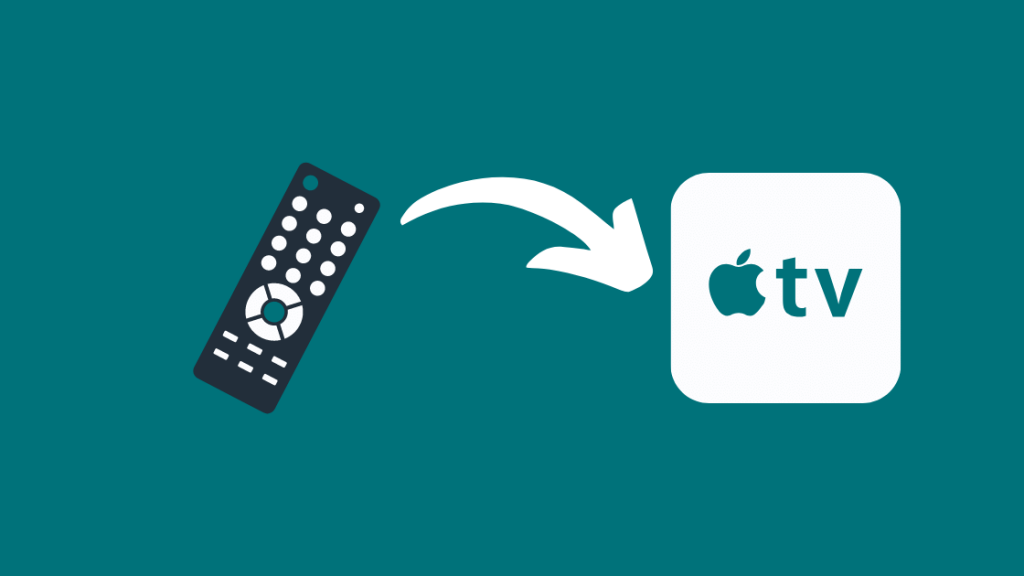
ເພື່ອໃຊ້ຣີໂໝດໂທລະພາບມາດຕະຖານເພື່ອຄວບຄຸມ Apple TV, ໃຫ້ເຮັດຂັ້ນຕອນຕໍ່ໄປນີ້:
- ຊອກຫາ ຣີໂໝດໂທລະທັດມາດຕະຖານທີ່ມີປຸ່ມທິດທາງຢູ່ໃນນັ້ນ.
- ເຊື່ອມຕໍ່ສາຍອີເທີເນັດກັບ Apple TV ຂອງທ່ານ.
- ໄປທີ່ການຕັ້ງຄ່າ > ທົ່ວໄປ > ຣີໂມດໃນ Apple TV ໂດຍໃຊ້ຄຸນສົມບັດທາງໄກຢູ່ໃນສູນຄວບຄຸມ iPhone ຂອງທ່ານ.
- ເລືອກ Learn Remote ແລະເຮັດຂັ້ນຕອນພື້ນຖານເພື່ອສອນ Apple TV ຣີໂໝດມາດຕະຖານຂອງທ່ານ.
- ຫຼັງຈາກນັ້ນ, ໃຫ້ຕັດການເຊື່ອມຕໍ່ອີເທີເນັດ. ສາຍເຄເບີ້ນ ແລະເປີດໃຊ້ Wi-Fi ສໍາລັບ Apple TV ຂອງທ່ານໂດຍຜ່ານທົ່ວໄປ -> ເຄືອຂ່າຍ -> ຕັ້ງຄ່າ Wi-Fi ໂດຍໃຊ້ຣີໂໝດໂທລະພາບມາດຕະຖານ.
ເມື່ອ Apple TV ເຊື່ອມຕໍ່ກັບເຄືອຂ່າຍ Wi-Fi ໃໝ່, ທ່ານສາມາດສືບຕໍ່ໃຊ້ມາດຕະຖານນີ້ໄດ້.ຣີໂໝດໂທລະທັດເພື່ອຄວບຄຸມ Apple TV ແລະນຳທາງອິນເຕີເຟດຂອງມັນ.
ໃຊ້ iPhone ເປັນຣີໂໝດ

ທ່ານບໍ່ພຽງແຕ່ຈຳກັດການໃຊ້ AirPlay ເພື່ອສະທ້ອນໜ້າຈໍຂອງທ່ານເທົ່ານັ້ນ, ທ່ານຍັງສາມາດເຮັດໄດ້ຢ່າງງ່າຍດາຍ. ຄວບຄຸມ Apple TV ດ້ວຍ iPhone ຜ່ານຄຸນສົມບັດໄລຍະໄກຂອງສູນຄວບຄຸມ.
- ສຳລັບ iOS 12 ຫຼືຮຸ່ນໃໝ່ກວ່າ ແລະ iPadOS 13 ຫຼືໃໝ່ກວ່າ, ການຄວບຄຸມ Apple TV ຈະຖືກເປີດໃຊ້ໂດຍອັດຕະໂນມັດ ຖ້າມັນກວດພົບວ່າທ່ານໄດ້ຕັ້ງ ການເຊື່ອມຕໍ່.
- ຖ້າທ່ານບໍ່ເຫັນໄອຄອນໄລຍະໄກໃນສູນຄວບຄຸມອຸປະກອນ iOS ຂອງທ່ານ, ທ່ານຈະຕ້ອງເພີ່ມການຄວບຄຸມ Apple TV ໃສ່ສູນຄວບຄຸມໂດຍການໄປທີ່ການຕັ້ງຄ່າ > ສູນຄວບຄຸມ.
- ພາຍໃຕ້ເມນູ ປັບແຕ່ງການຄວບຄຸມ, ຄລິກປຸ່ມ + ທີ່ຢູ່ຂ້າງ Apple TV ເພື່ອເປີດໃຊ້ການຄວບຄຸມ Apple TV ໃນສູນຄວບຄຸມ.
- ເມື່ອເພີ່ມແລ້ວ, ທ່ານສາມາດປັດຂຶ້ນເພື່ອເປີດ. ສູນຄວບຄຸມ ແລະຄລິກທີ່ໄອຄອນຣີໂໝດເພື່ອເປີດຣີໂມດ Apple TV.
- ເປີດ Apple TV ແລະເຊື່ອມຕໍ່ມັນກັບອິນເຕີເນັດໂດຍໃຊ້ສາຍອີເທີເນັດ.
- ຕອນນີ້ທ່ານສາມາດຕັ້ງຄ່າໄດ້. Wi-Fi ໂດຍໄປທີ່ການຕັ້ງຄ່າ > ເຄືອຂ່າຍ >; Wi-Fi ແລະເລືອກເຄືອຂ່າຍ Wi-Fi ຂອງທ່ານຈາກມັນ.
- ປະຕິບັດຕາມຄໍາແນະນໍາເພື່ອເລີ່ມຕົ້ນການຕັ້ງຄ່າແລະໃສ່ PIN ສີ່ຕົວເລກໃສ່ iPhone ຫຼື iPad ຂອງທ່ານເພື່ອເຮັດໃຫ້ສໍາເລັດຂະບວນການ.
Apple TV Remote interface
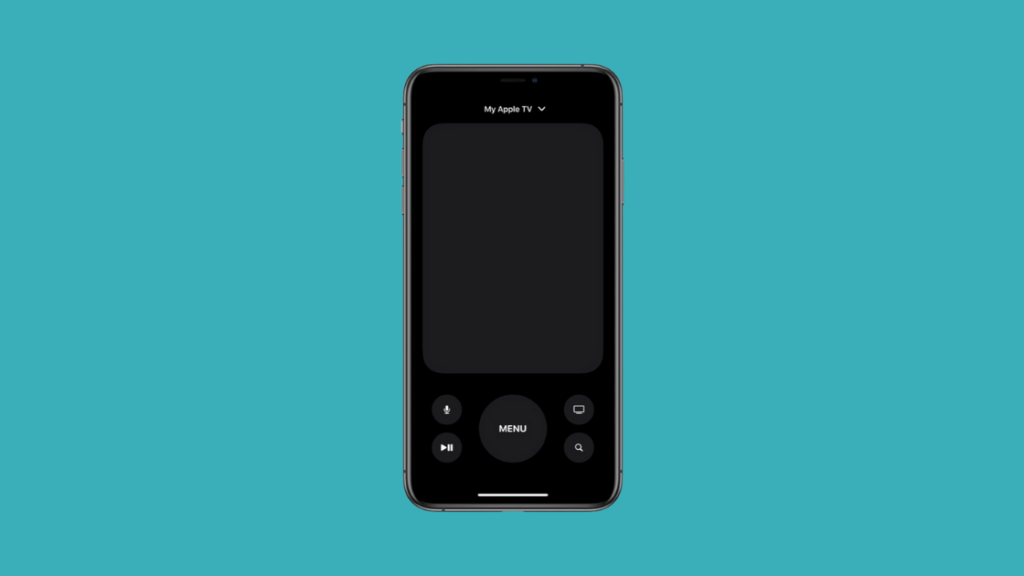
- ມັນມີພື້ນທີ່ສໍາພັດຂະຫນາດໃຫຍ່, ບ່ອນທີ່ທ່ານສາມາດປັດຊ້າຍ, ຂວາ, ຂຶ້ນ, ຫຼືລົງເພື່ອນໍາທາງແລະເລືອກຜ່ານແອັບຯ, ເນື້ອຫາ, ແລະລາຍຊື່ໃນ Apple TV.
- ປຸ່ມລະດັບສຽງສາມາດໃຊ້ເພື່ອຄວບຄຸມລະດັບສຽງຂອງອຸປະກອນໄດ້.
- ການແຕະປຸ່ມເມນູຄ້າງໄວ້ຈະຊ່ວຍໃຫ້ທ່ານກັບຄືນຫາໜ້າຈໍຫຼັກໄດ້.
- ແຕະປຸ່ມໄມເພື່ອເປີດໃຊ້ Siri.
- ປຸ່ມຊອກຫາເພື່ອດໍາເນີນຂະບວນການຊອກຫາຢູ່ໃນ Apple TV.
ຖ້າທ່ານມີລະຫັດຜ່ານ Wi-Fi ຍາວ ຫຼືສັບສົນ, ທ່ານສາມາດໃຊ້ແປ້ນພິມ Bluetooth ຫຼືແມ້ກະທັ້ງແປ້ນພິມ MacBook ເພື່ອພິມລະຫັດຜ່ານ.
ການນໍາໃຊ້ແປ້ນພິມ Bluetooth
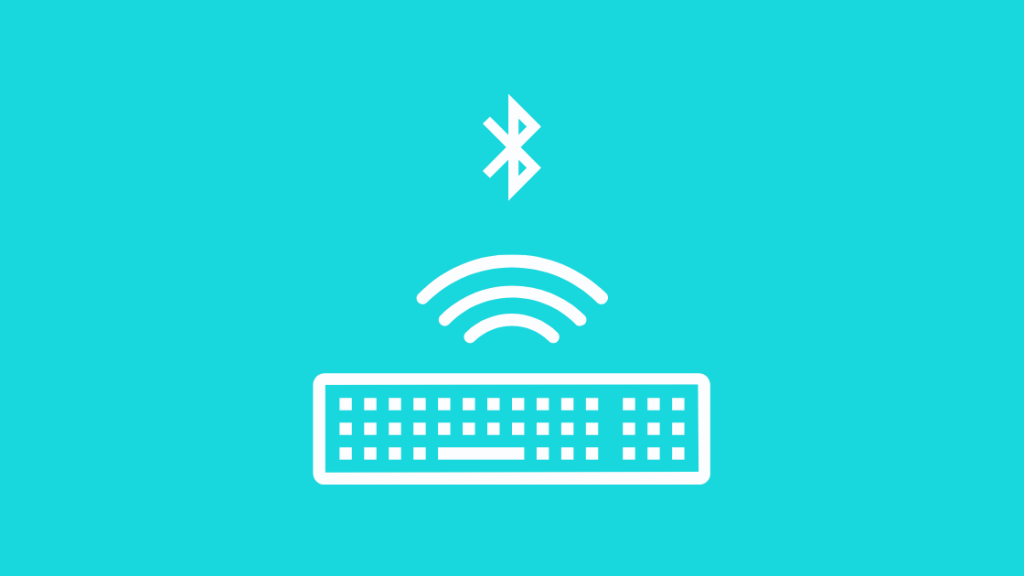
- ຖ້າທ່ານມີແປ້ນພິມ Bluetooth ໃນມື, ທ່ານສາມາດເຮັດໄດ້ ໃຊ້ມັນເພື່ອຕັ້ງຄ່າ Apple TV ຂອງທ່ານ. ຖື iPhone ຂອງທ່ານຢູ່ໃກ້ໆເພື່ອຊ່ວຍ Apple ID ແລະການຕັ້ງຄ່າ Wi-Fi.
- ຫຼັງຈາກເປີດ Apple TV ຂອງທ່ານ, ໃຫ້ແນ່ໃຈວ່າແປ້ນພິມ Bluetooth ຂອງທ່ານຢູ່ຂ້າງມັນ, ແລະຫຼັງຈາກນັ້ນຕັ້ງມັນໃນຮູບແບບການຈັບຄູ່.
- ເມື່ອລະຫັດປະກົດຂຶ້ນໃນໜ້າຈໍໂທລະພາບຂອງທ່ານ, ພິມມັນໃສ່ແປ້ນພິມ.
- ໃນລະຫວ່າງຂະບວນການການຕັ້ງຄ່າ, ທ່ານສາມາດໃຊ້ປຸ່ມລູກສອນແລະປຸ່ມສົ່ງກັບຄືນໄປບ່ອນໃນແປ້ນພິມເພື່ອນໍາທາງໄປທົ່ວຫນ້າຈໍ.
ການໃຊ້ Macbook ເປັນແປ້ນພິມ Bluetooth

- ປິດ Wi-Fi ແລະ Cellular Data ຂອງ iPhone, ຈາກນັ້ນເຊື່ອມຕໍ່ມັນກັບ Mac ຂອງທ່ານ.
- ເຊື່ອມຕໍ່ Apple TV ຂອງທ່ານກັບພອດ HDMI ຂອງໂທລະທັດ ແລະ Mac ໂດຍໃຊ້ສາຍ Ethernet ແລະ dongle USB-C. ເປີດ Apple TV ຂອງທ່ານ.
- ໃນ Mac ຂອງທ່ານ, ໄປທີ່ການຕັ້ງຄ່າ ແລະເລືອກ 'ການແບ່ງປັນ'. ພາຍໃຕ້ພາກສະຫນາມ "ແບ່ງປັນການເຊື່ອມຕໍ່ຂອງທ່ານຈາກ", ເລືອກ "Wi-Fi", ແລະພາຍໃຕ້ພາກສະຫນາມ "ກັບຄອມພິວເຕີການນໍາໃຊ້"ກ່ອງ, ໃຫ້ໝາຍເອົາແຕ່ກ່ອງຕໍ່ໄປນີ້ເທົ່ານັ້ນ: “Thunderbolt Ethernet” ແລະ “iPhone USB.”
- ນອກຈາກນັ້ນ, ໃຫ້ໝາຍເລືອກ “Internet Sharing” ໃນປ່ອງບໍລິການເພື່ອເປີດໃຊ້ການແບ່ງປັນ.
- ໃນ iPhone ຂອງທ່ານ. , ເປີດ AppleTV Remote ຈາກສູນຄວບຄຸມ. ໃຫ້ແນ່ໃຈວ່າ AppleTV ຂອງທ່ານໄດ້ຖືກລະບຸໄວ້ໃນ app ໄດ້, ແລະຄລິກໃສ່ມັນເພື່ອເຊື່ອມຕໍ່ແລະພິມ pin ທີ່ສະແດງຢູ່ໃນໂທລະພາບຂອງທ່ານ.
- ທ່ານຈະຕ້ອງມີແປ້ນພິມ Bluetooth ໃນປັດຈຸບັນ, ແຕ່ບໍ່ຕ້ອງຕົກໃຈຖ້າຫາກວ່າທ່ານບໍ່ມີ. ດາວໂຫລດ Typeeto ເພື່ອຕິດແປ້ນພິມ Bluetooth ໃນ Mac ຂອງທ່ານຟຣີ. ອັນນີ້ເຮັດໃຫ້ອຸປະກອນ Mac ຂອງ Bluetooth ສາມາດຊອກຫາໄດ້.
- ຕອນນີ້ໄປທີ່ຄຸນສົມບັດທາງໄກໃນ iPhone ຂອງທ່ານເພື່ອຈັດການ AppleTV ຂອງທ່ານແລະເຊື່ອມຕໍ່ Mac ຂອງທ່ານເປັນອຸປະກອນ Bluetooth ໂດຍໃຊ້ iPhone ຂອງທ່ານ. (ເລືອກການຕັ້ງຄ່າ > ທົ່ວໄປ > Bluetooth ແລະອຸປະກອນ.)
- ຖອດສາຍອີເທີເນັດອອກຈາກ AppleTV ເພາະວ່າທ່ານບໍ່ຕ້ອງການມັນອີກຕໍ່ໄປ. ເພື່ອຈັດການ AppleTV ແລະຕັ້ງຄ່າການເຊື່ອມຕໍ່ Wi-Fi, ໃຫ້ໃຊ້ແປ້ນພິມ Virtual Bluetooth ຂອງ Mac (Typeeto).
- ປຸ່ມລູກສອນຢູ່ແປ້ນພິມຂອງທ່ານອະນຸຍາດໃຫ້ທ່ານຍ້າຍອອກໄປ, ໃນຂະນະທີ່ປຸ່ມ ESCAPE ແລະ ENTER ຊ່ວຍໃຫ້ທ່ານສາມາດ ຕົວເລືອກເຂົ້າ ແລະອອກ.
- ເມື່ອ Wi-Fi ຖືກຕັ້ງຄ່າ, ທ່ານສາມາດເຊື່ອມຕໍ່ iPhone ຂອງທ່ານກັບ Wi-Fi ຄືນໃໝ່ໄດ້. ໃຫ້ແນ່ໃຈວ່າ Apple TV ຂອງທ່ານແລະອຸປະກອນ Mac ຂອງທ່ານເຊື່ອມຕໍ່ກັບເຄືອຂ່າຍ Wi-Fi ດຽວກັນ. ເປີດ Apple TV ຂອງຂ້ອຍໂດຍບໍ່ມີຣີໂໝດ, ແລະນຳທາງເມນູຕ່າງໆໄດ້ຢ່າງເສລີ.
ຂ້ອຍເປັນຫ່ວງຢູ່ທີ່ນັ້ນເປັນເວລາວິນາທີທີ່ຂ້ອຍຕ້ອງປ່ຽນຣີໂມດ Apple TV ຂອງຂ້ອຍເພື່ອເຊື່ອມຕໍ່ Apple TV ຂອງຂ້ອຍກັບເຄືອຂ່າຍ Wi-Fi, ແຕ່ມັນກໍ່ມີວິທີທີ່ຈະເຊື່ອມຕໍ່ Apple TV ກັບ Wi-Fi ໂດຍບໍ່ມີໄລຍະໄກ.
ນີ້ແມ່ນການດູແລງ່າຍຂຶ້ນຫຼາຍກ່ວາເວລາ Apple TV ຂອງຂ້າພະເຈົ້າພຽງແຕ່ຈະບໍ່ໄດ້ເຂົ້າຮ່ວມເຄືອຂ່າຍ.
ໃນປັດຈຸບັນທີ່ທ່ານໄດ້ເຊື່ອມຕໍ່ Apple TV ຂອງທ່ານກັບ Wi-Fi ໂດຍບໍ່ມີການຫ່າງໄກສອກຫຼີກ, ທ່ານ ສາມາດເພີດເພີນໄປກັບການສະຕຣີມລາຍການໃນເວທີສະຕຣີມມິງຕ່າງໆທີ່ມີຢູ່ໃນ Apple TV ເຊັ່ນ Amazon Prime Video, Netflix, ຫຼື Disney+.
ທ່ານຍັງສາມາດເບິ່ງ Apple Original Series ໃນ Apple TV+ ໄດ້. ສິ່ງທີ່ດີອີກອັນໜຶ່ງທີ່ທ່ານສາມາດເຮັດໄດ້ກັບ Smart TV ສ່ວນໃຫຍ່ແມ່ນການທ່ອງເວັບ.
ນອກນັ້ນທ່ານຍັງສາມາດເພີ່ມ Apple TV ຂອງທ່ານໃສ່ HomeKit ແລະເຮັດໃຫ້ມັນເປັນ Home Hub ຂອງທ່ານໄດ້, ເຊິ່ງຈະເຮັດໃຫ້ທ່ານສາມາດຄວບຄຸມ Smart Home ທັງໝົດຂອງທ່ານໄດ້ໂດຍກົງຈາກ Apple TV.
ທ່ານຍັງອາດຈະເພີດເພີນກັບການອ່ານ:
- Apple TV ບໍ່ເປີດ: ວິທີແກ້ໄຂໃນວິນາທີ
- ລະດັບສຽງໄລຍະໄກ Apple TV ບໍ່ເຮັດວຽກ: ວິທີການແກ້ໄຂ
- Apple TV ຕິດຢູ່ໃນຫນ້າຈໍ Airplay: ວິທີການແກ້ໄຂ
- ວິທີການຟື້ນຟູ Apple TV ໂດຍບໍ່ມີການ iTunes
- Apple TV Flickering: ວິທີແກ້ໄຂບັນຫາໃນວິນາທີ
ຄຳຖາມທີ່ຖາມເລື້ອຍໆ
ຂ້ອຍເສຍ Apple TV ໄລຍະໄກ ແລະຕອນນີ້ມີການເຊື່ອມຕໍ່ Wi-Fi ໃໝ່. ຂ້ອຍຈະເຮັດແນວໃດ?
ເຊື່ອມຕໍ່ Apple TV ຂອງທ່ານກັບເຣົາເຕີຂອງທ່ານໂດຍໃຊ້ສາຍອີເທີເນັດ, ແລະຄວບຄຸມ Apple TV ຂອງທ່ານໂດຍໃຊ້ iPhone ຂອງທ່ານ, ແລະໃຊ້ຄຸນສົມບັດ Learn Remote.ເພື່ອເຊື່ອມຕໍ່ກັບຣີໂມດ IR ທົ່ວໄປ. ຕອນນີ້ທ່ານສາມາດໃຊ້ອັນນີ້ເພື່ອຄວບຄຸມຣີໂໝດຂອງທ່ານໄດ້ແລ້ວ.
ແຕ່ການວາງເດີມພັນທີ່ດີທີ່ສຸດຂອງທ່ານແມ່ນການຊື້ຣີໂມດ Apple TV ອື່ນ.
ຂ້ອຍຈະເຊື່ອມຕໍ່ Apple TV ກັບຄອມພິວເຕີຂອງຂ້ອຍໄດ້ແນວໃດ?
ໃນ Mac, ເຊື່ອມຕໍ່ AppleTV ກັບ Mac ຂອງທ່ານໂດຍໃຊ້ສາຍ Ethernet ແລະ dongle USB-C.
ໃນເດັສທັອບ, ເຊື່ອມຕໍ່ປາຍໜຶ່ງຂອງ HDMI ກັບ Apple TV ແລະ ປາຍກົງກັນຂ້າມກັບຈໍຄອມພິວເຕີຂອງເຈົ້າ. ຫຼັງຈາກການເຊື່ອມຕໍ່, ກົດປຸ່ມ "Input" ໃນຫນ້າຈໍຂອງທ່ານ.
ຂ້ອຍຊອກຫາການຕັ້ງຄ່າ Apple TV ຢູ່ໃສ?
ຄລິກທີ່ປຸ່ມເມນູໃນ Siri Remote ຈົນກວ່າເຈົ້າຈະໄປຮອດໜ້າຈໍຫຼັກ. ທ່ານຈະເຫັນໄອຄອນການຕັ້ງຄ່າ, ເຊິ່ງເບິ່ງຄືວ່າເປັນເກຍ.
ຂ້ອຍສາມາດໃຊ້ Apple TV ໃນໂທລະທັດໃດກໍໄດ້ບໍ?
ແມ່ນແລ້ວ, ບໍ່ວ່າຈະເປັນ Smart TV ຫຼືບໍ່, ທຸກຢ່າງທີ່ມີ HDMI ການປ້ອນຂໍ້ມູນຈະເຮັດວຽກກັບ Apple TV. Apple TV ບໍ່ສະເພາະແຕ່ຍີ່ຫໍ້ ຫຼື ຮຸ່ນໃດຂອງໂທລະທັດ.

